Efnisyfirlit
Ef þú ert að leita að sérstökum brellum til að forsníða símanúmer með landsnúmeri ertu á fullkomnum stað. Í þessari grein munum við ræða fimm sérstök brellur til að forsníða símanúmer með landsnúmerum í Excel. Við skulum fylgja heildarhandbókinni til að læra allt þetta. Í þessari kennslu muntu læra að forsníða símanúmer með landskóða í Excel.
Sækja æfingarvinnubók
Sæktu þessa æfingu vinnubók til að æfa á meðan þú ert að lesa þessa grein.
Snið símanúmer með landskóða.xlsx
5 aðferðir til að forsníða símanúmer með landskóða í Excel
Hér höfum við gagnasafn sem inniheldur símann tölur sumra manna í United Company. Nú viljum við hafa landsnúmerið +1 (sem er landsnúmer fyrir Bandaríkin) á undan símanúmerunum í FORMATTED NUMBER dálknum.
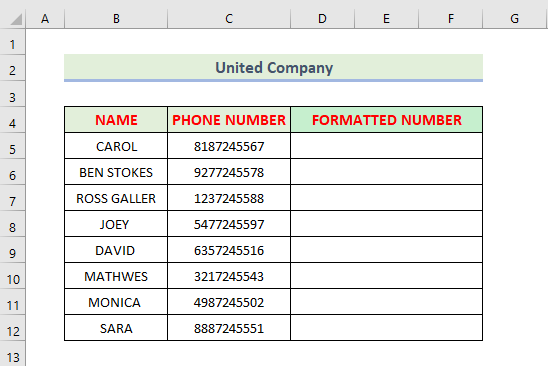
Í eftirfarandi köflum munum við nota fimm aðferðir til að forsníða þessi símanúmer með landsnúmerum.
1. Notkun forsníða hólf til að forsníða símanúmer með landskóða
Til að bæta við landskóða í dálkinn FORMATERT NUMER þarftu að fylgja eftirfarandi skrefum.
Skref:
- Veldu símann tölur úr bili frumna C5:C12 .

- Ýttu á Ctrl+1 . Þegar svarglugginn Format Cells opnast skaltu velja Custom og slá inn +1 (000) 000-0000 , smelltu síðan á Í lagi .

Niðurstaða:
Að lokum færðu úttakið eins og eftirfarandi :

Lesa meira: Hvernig á að skrifa símanúmer í Excel (allar mögulegar leiðir)
2. Notaðu tvöfaldar gæsalappir til að bæta við Landsnúmer í símanúmeri
Það er fljótlegasta leiðin til að bæta landsnúmeri við símanúmer. Í þessari aðferð þarftu að bæta +1 (landskóða fyrir Bandaríkin) á undan símanúmerum.
Settu inn eftirfarandi formúlu í reit D5 :
="+1"&C5 Í þessari formúlu er reit C5 símanúmerið.

- Ýttu á Sláðu inn og dragðu síðan niður Fyllingarhandfangið táknið.

Niðurstaða:
Eftir það færðu sniðið símanúmerið sem inniheldur landsnúmerið.

3. Með því að nota CONCATENATE aðgerðina til að bæta við landskóða í Excel
Ef þú vilt bæta við formúlu til að bæta landsnúmerinu á undan símanúmerinu, þá myndirðu velja CONCATENATE aðgerðina .
Svo, í gagnasafninu okkar er formúlan eftirfarandi fyrir reit D5.
=CONCATENATE("+1",C5) Í þessari formúlu er reit C5 símanúmerið og reit D5 er sniðið símanúmer.

- Ýttu á Enter og dragðu síðan niður Fyllingarhandfangið táknið.

Niðurstaða:
Eftir það færðu sniðið símann n umber sem inniheldur landsnúmerið.

Í lokin geturðusjáðu, aðferðin okkar virkaði með góðum árangri til að forsníða símanúmer með landskótum í Excel.
4. Notkun NUMBERVALUE aðgerða til að forsníða símanúmer með landskóða
NUMBERVALUE aðgerðin í grundvallaratriðum breytir texta í tölu á staðbundinn hátt.
Setjafræði :
=NUMBERVALUE(Texti, [Taugarskilari], [Group_separator ])Í gagnasafninu okkar notum við eftirfarandi formúlu í reit D5 .
=NUMBERVALUE("+1"&C5) Í þessari formúlu, reit C5 er símanúmerið og klefi D5 er sniðið símanúmer.

- Ýttu á Enter og dragðu svo niður Fyllingarhandfangið táknið.

Niðurstaða:
Eftir það , færðu sniðið símanúmerið sem inniheldur landsnúmerið.

Lesa meira: [leyst!]: Excel símanúmerasnið ekki Vinna (4 lausnir)
5. Notkun IF aðgerða til að bæta við landskóða
Í gagnasafninu okkar myndum við nota IF aðgerðina til að bæta við landskóða.
Í gagnasafni okkar , við notum IF fallið á þennan hátt.
=IF(C5"","+1"&C5,"") Hér, í þessari formúlu, er reit C5 símanúmerið.

- Ýttu á Enter og dragðu síðan niður Fyllingarhandfangið táknið.

Niðurstaða:
Eftir það færðu sniðið símanúmer sem inniheldur landsnúmerið í Excel.

Niðurstaða
Þarna lýkur dagsins í dagfundur. Ég trúi því eindregið að þú getir sniðið símanúmer með landsnúmerum. Ef þú hefur einhverjar fyrirspurnir eða tillögur, vinsamlegast deildu þeim í athugasemdahlutanum hér að neðan.
Ekki gleyma að skoða vefsíðu okkar Exceldemy.com fyrir ýmis Excel-tengd vandamál og lausnir. Haltu áfram að læra nýjar aðferðir og haltu áfram að vaxa!

